Întrebare
Problemă: Cum se remediază eroarea Ecran albastru Cldfit.sys în Windows?
Buna ziua. Am întâmpinat o eroare de ecran albastru Cldfit.sys pe computerul meu Windows. De ce se întâmplă acest lucru și cum îl repar?
Răspuns rezolvat
Windows este cel mai popular sistem de operare din lume creat de Microsoft. Este folosit în medii corporative, de jucători și de oameni obișnuiți pentru sarcini. Este lăudat pentru interfața prietenoasă cu utilizatorul, abilitățile de personalizare, instrumentele de depanare încorporate și multe altele. Cu toate acestea, se bazează pe mii de procese care rulează în fundal pentru ca acesta să funcționeze fără probleme.
Când ceva devine necinstitor, oamenii pot întâlni un BSOD (Ecranul albastru al morții)[1] eroare care este foarte intimidantă. Apare aparent de nicăieri și întrerupe munca utilizatorilor. Este adesea cauzată de probleme cu hardware-ul computerului sau probleme cu software-ul driverului acestuia. Software-ul poate provoca și aceste erori.
Recent, utilizatorii au raportat că au primit o eroare Ecran albastru Cldfit.sys. Poate apărea din mai multe motive. În primul rând, poate fi cauzat de sincronizarea folderului Steam cu OneDrive. O altă posibilitate este că a fost cauzată de un software de securitate terță parte. În cele din urmă, este posibil să vedeți această eroare dacă BIOS-ul dvs[2] versiunea este depășită.
În acest ghid, veți găsi 3 pași care vă pot ajuta să remediați eroarea Ecran albastru Cldfit.sys în Windows. Cu toate acestea, depanarea manuală poate fi un proces lung, așa că puteți utiliza și un instrument de întreținere precum ReimagineazăMacina de spalat rufe X9 care poate remedia majoritatea erorilor de sistem, BSOD-urile, fișierele corupte și registry[3] probleme. În caz contrar, urmați instrucțiunile de mai jos.
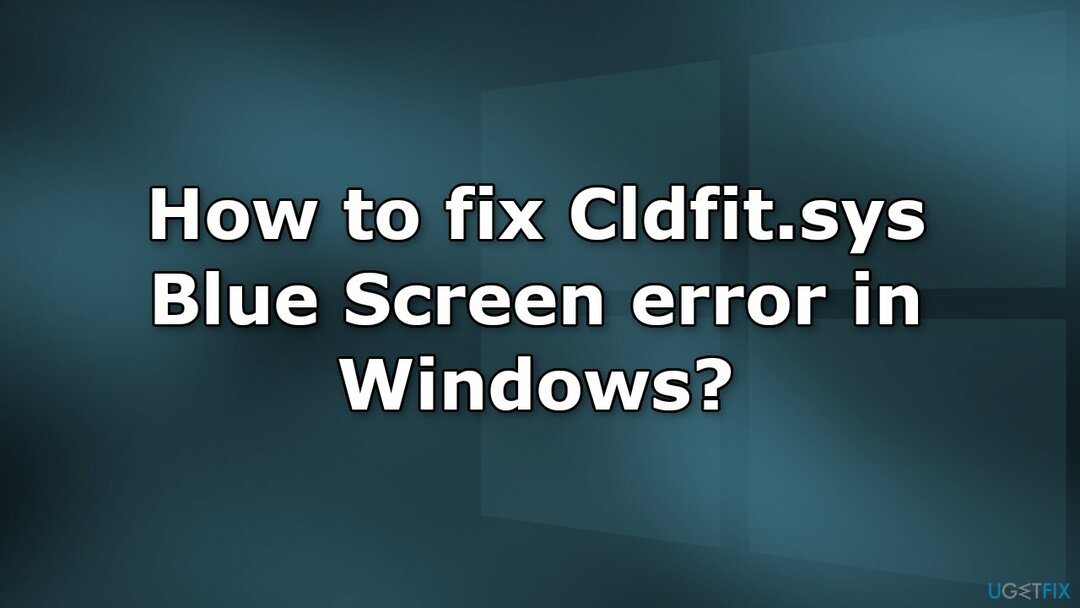
Metoda 1. Mutați folderul Jocuri Steam
Pentru a repara sistemul deteriorat, trebuie să achiziționați versiunea licențiată a Reimaginează Reimaginează.
Dacă utilizați Steam și OneDrive, ar putea cauza erori de ecran albastru Cldfit.sys. Motivul este că OneDrive încearcă să sincronizeze rapid orice fișiere care se schimbă în timp ce joci pe Steam. Ar trebui să mutați folderul Jocuri Steam într-un dosar care nu este sincronizat cu OneDrive.
- Navigați la clientul dvs. Steam Setări meniul.
- Selectați Foldere bibliotecă Steam de la Descărcări fila
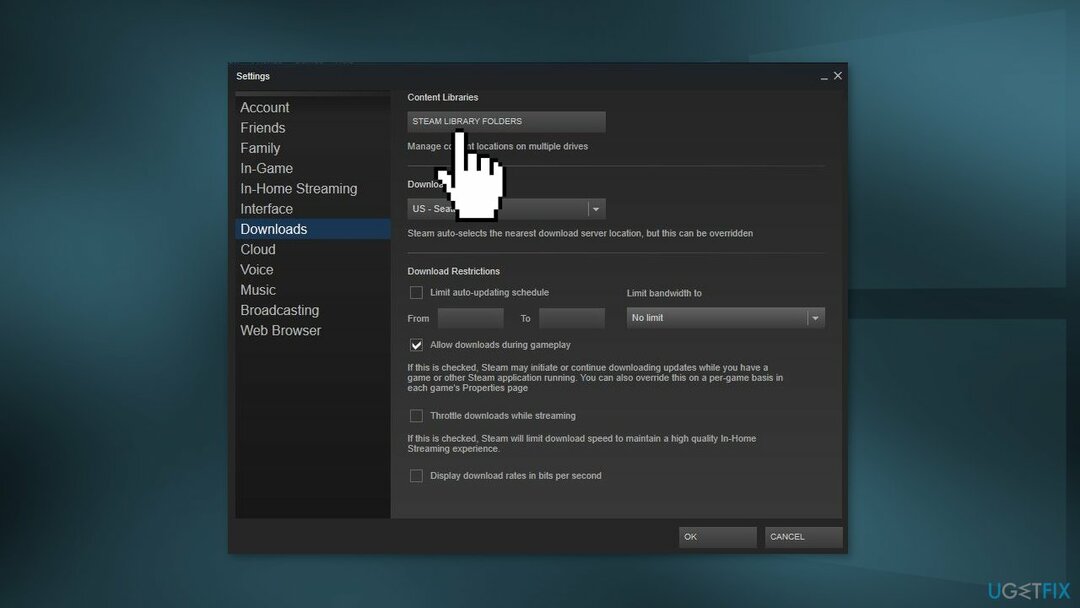
- De aici, puteți vizualiza calea implicită de instalare, precum și puteți crea o cale nouă selectând + buton
- Odată ce ați creat noua cale, toate instalările viitoare pot fi instalate acolo
- Puteți face clic pe … butonul și selectați Face implicit pentru a-l seta ca implicit
- Dacă doriți să mutați jocurile existente fără a fi nevoie să le dezinstalați, găsiți jocul în dvs Bibliotecă vrei să te muți
- Faceți clic dreapta pe titlul jocului și selectați Proprietăți…
- Selectează Fisiere locale fila și apoi selectați Mutareinstaleaza folder…
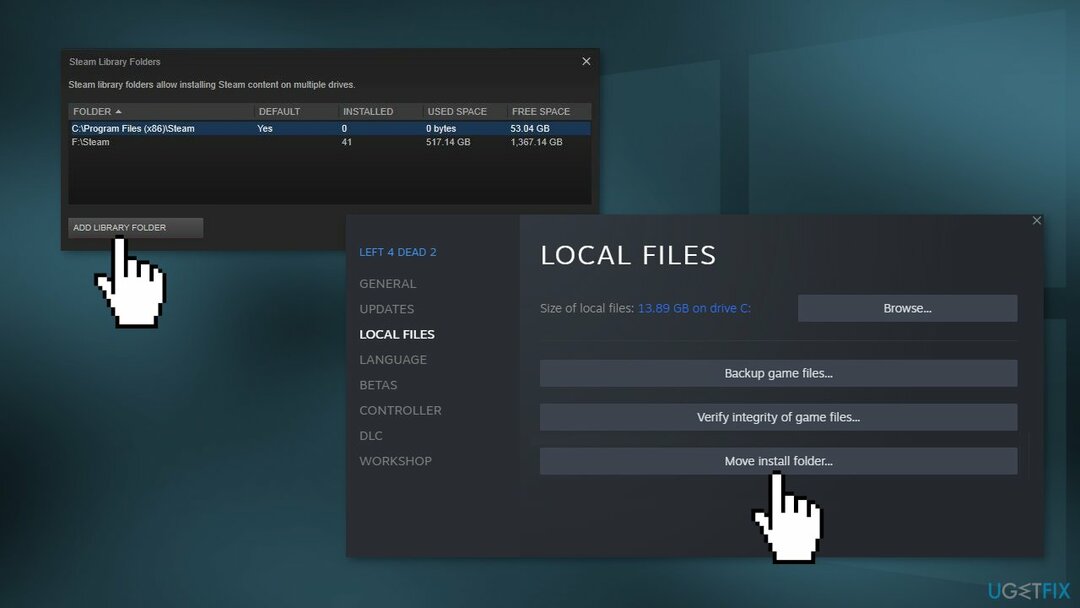
- Din meniul derulant puteți selecta apoi locația folderului Steam Library
Metoda 2. Dezinstalați software-ul de securitate de la terți
Pentru a repara sistemul deteriorat, trebuie să achiziționați versiunea licențiată a Reimaginează Reimaginează.
Motivul pentru BSOD Cldfit.sys poate fi un driver ESET care se comportă greșit. Cu toate acestea, alte instrumente de securitate ar putea fi, de asemenea, problema. Puteți urma instrucțiunile de mai jos despre cum să eliminați corect ESET:
- Descărcați ESET AV Remover de pe site-ul web oficial ESET
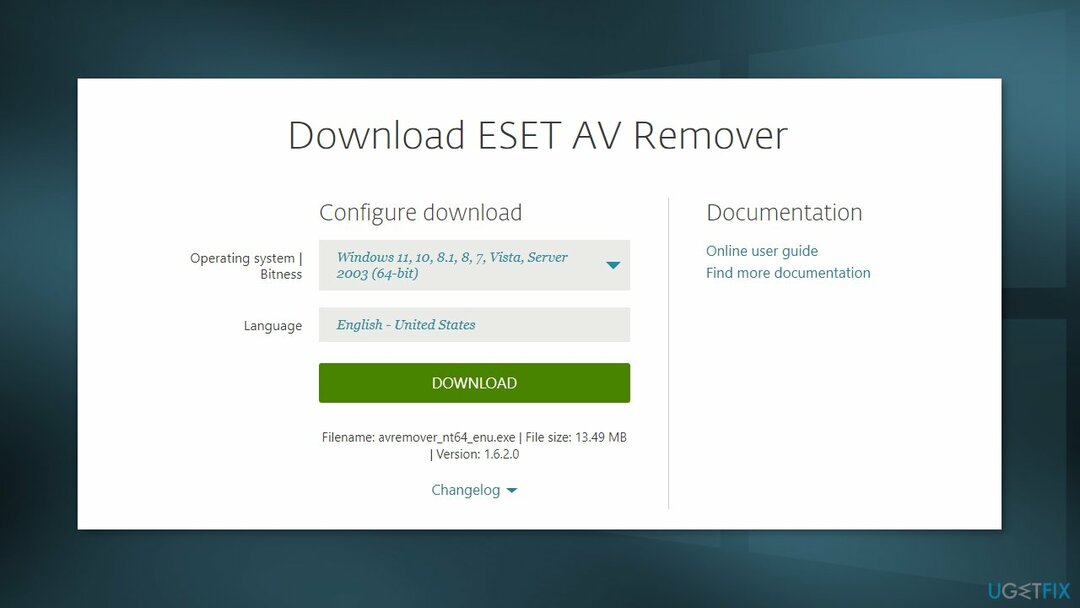
Porniți computerul în modul sigur:
- Clic Start, apoi Putere, și apoi ține Schimb tasta de pe tastatură și faceți clic Repornire
- Clic Depanați
- Clic Opțiuni avansate
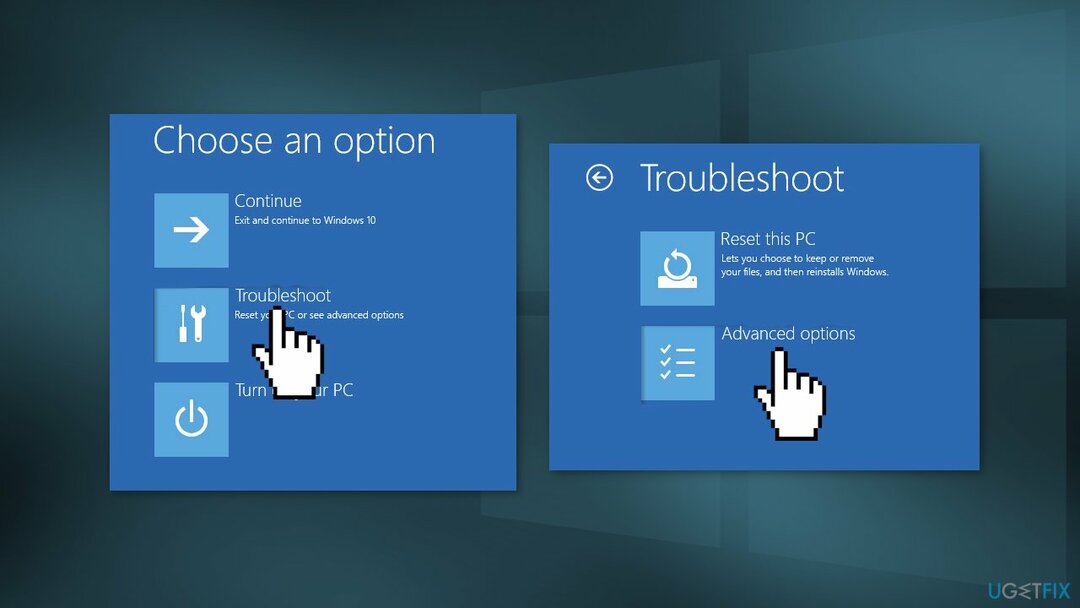
- Faceți clic pe Setări de pornire
- Clic Repornire
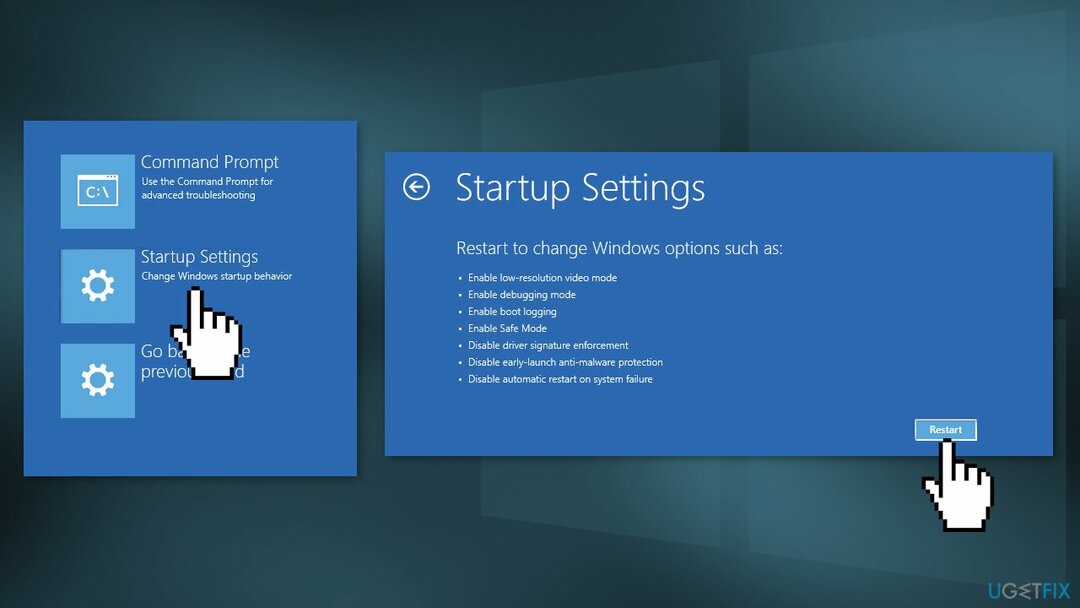
- După repornirea computerului, apăsați 5 de pe tastatură pentru a selecta Modul sigur in navigare pe internet
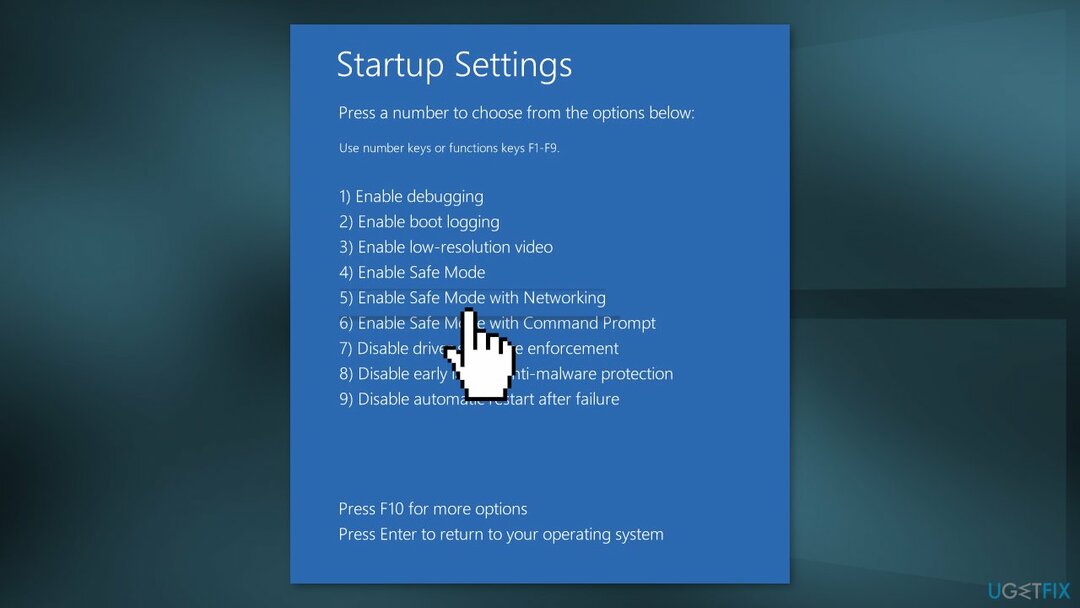
- În modul sigur, faceți dublu clic pe fișierul de instalare pe care l-ați salvat pe desktop
- Citiți avertismentul și scrieți y a confirma
- Examinați articolele enumerate mai jos Produse ESET instalate. Introduceți numărul care corespunde instalării ESET care ar trebui dezinstalată și apăsați tasta introduce cheie
- Verificați dacă dezinstalați produsul ESET corect de pe sistemul de operare și introduceți y a confirma
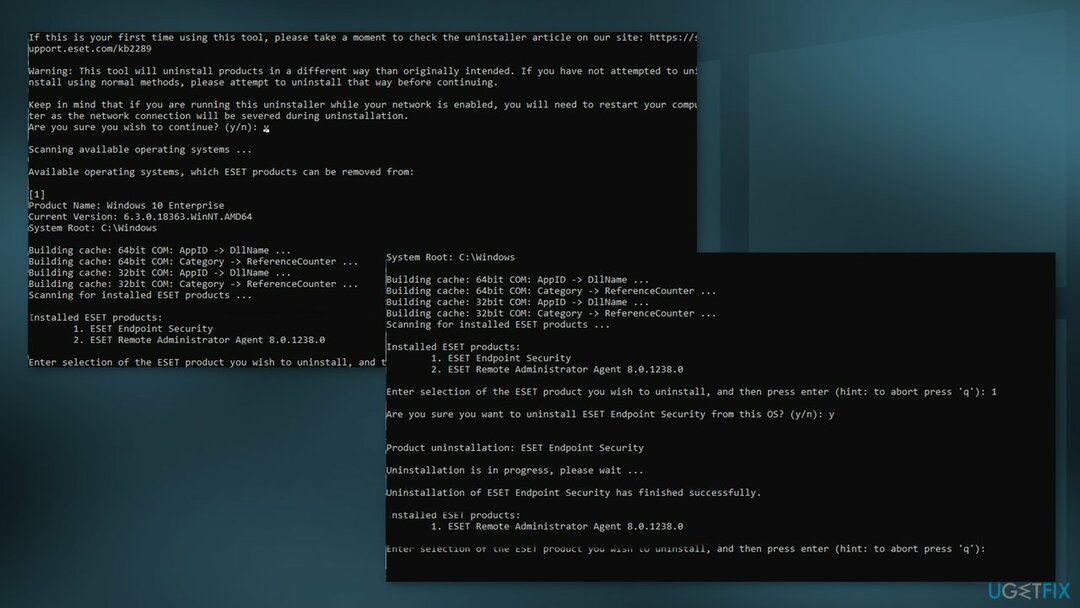
- După ce instrumentul ESET Uninstaller a terminat de rulat, apăsați orice tastă pentru a ieși
- Dacă este necesar, rulați ESET Uninstaller din nou până când produsul nu mai este listat sub Produse ESET instalate
- Reporniți computerul în Mod normal
Metoda 3. Actualizați BIOS-ul
Pentru a repara sistemul deteriorat, trebuie să achiziționați versiunea licențiată a Reimaginează Reimaginează.
În primul rând, va trebui să aflați versiunea BIOS-ului dvs. dacă nu o cunoașteți. După aceea, continuați cu acest ghid. Procesul poate diferi pentru fiecare producător. Vom folosi Dell ca exemplu:
- Tip Dell.com în browser și apăsați pe introduce cheie pentru a ajunge pe site-ul web oficial al DELL
- Puteți face același lucru pentru producătorul laptopului dvs
- Plasați cursorul peste A sustine opțiunea și site-ul web va afișa un meniu derulant.
- Click pe Acasă de asistență
- Derulați în jos pentru a găsi Descărcări și drivere opțiunea și faceți clic pe ea pentru a o deschide
- Puteți fie să introduceți manual informațiile necesare conform modelului dvs., fie să descărcați SupportAssist pentru a detecta automat informațiile esențiale
Opțiunea manuală:
- Derulați în jos pentru a găsi BIOS șoferi de categorie și extindeți-o
- Tip Informatii despre sistem în Meniul Start și deschide-l
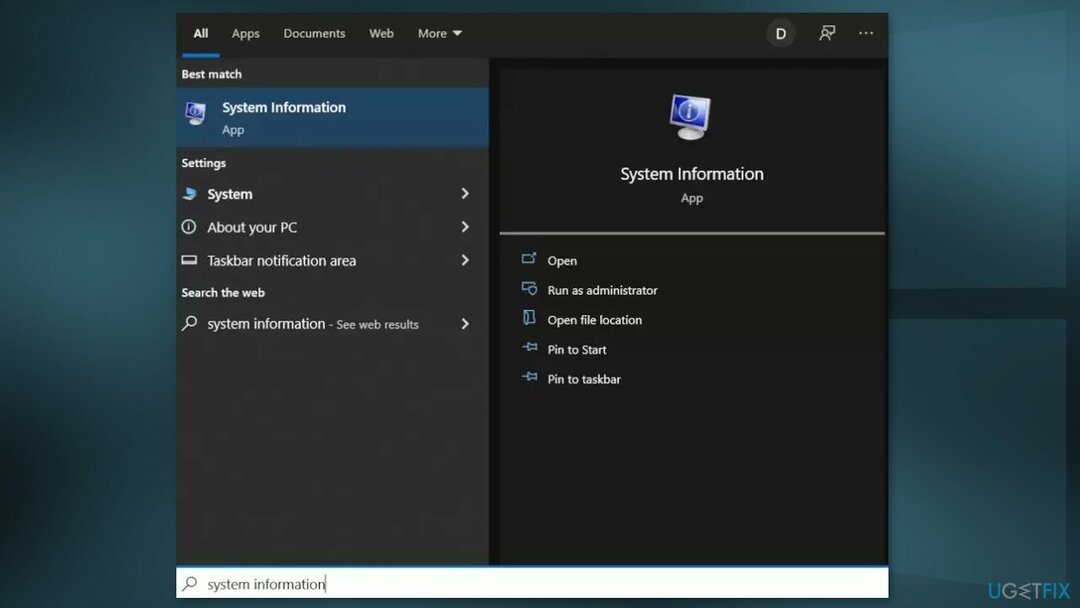
- Comparați Versiune/Data BIOS în Informatii despre sistem cu numărul versiunii specificat pe site-ul oficial
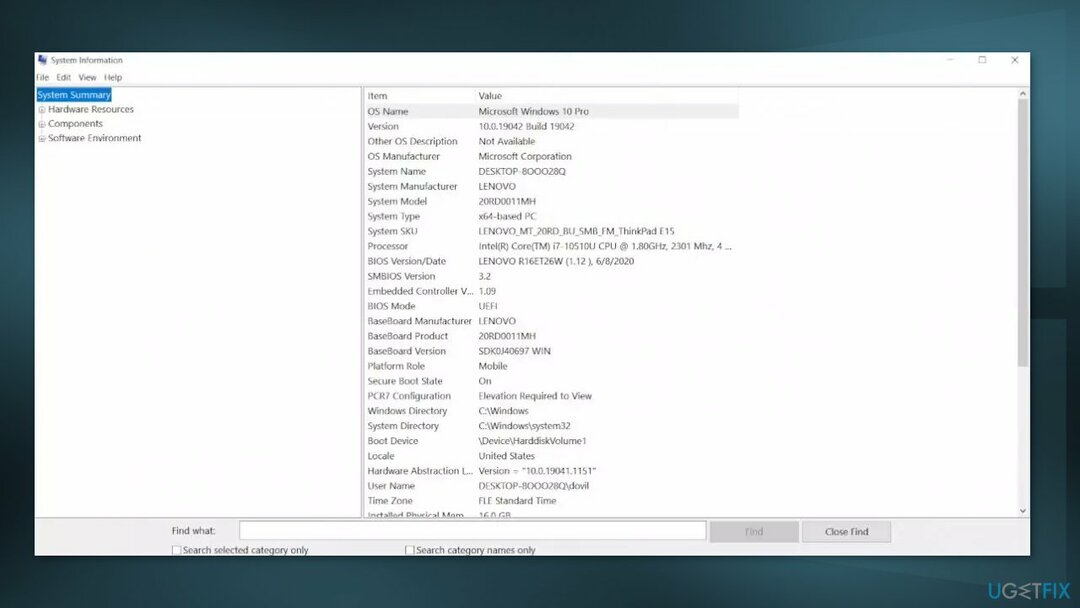
- Începeți descărcarea
- Odată ce descărcarea este completă, atunci dublu click pe fișierul descărcat
- La deschiderea fișierului, sistemul vă va avertiza că actualizarea procesului BIOS vă va reporni sistemul. Faceți clic pe O.K buton.
- Apoi, sistemul vă va afișa un alt dialog de informații, care indică versiunea curentă a BIOS-ului și versiunea pe care o instalați. Faceți clic pe O.K butonul din nou.
- Sistemul va începe procesul de actualizare a BIOS-ului
- Odată ce bara de progres ajunge la 100%, veți vedea un ecran negru
- După procedura de actualizare, sistemul se va reporni normal
- Odată ce sistemul a repornit cu succes, puteți confirma că cea mai recentă versiune de BIOS este instalată
Reparați automat erorile
Echipa ugetfix.com încearcă să facă tot posibilul pentru a ajuta utilizatorii să găsească cele mai bune soluții pentru eliminarea erorilor lor. Dacă nu doriți să vă luptați cu tehnicile de reparații manuale, vă rugăm să utilizați software-ul automat. Toate produsele recomandate au fost testate și aprobate de profesioniștii noștri. Instrumentele pe care le puteți utiliza pentru a remedia eroarea sunt enumerate mai jos:
Oferi
fa-o acum!
Descărcați FixFericire
Garanție
fa-o acum!
Descărcați FixFericire
Garanție
Dacă nu ați reușit să remediați eroarea utilizând Reimage, contactați echipa noastră de asistență pentru ajutor. Vă rugăm să ne comunicați toate detaliile pe care credeți că ar trebui să le cunoaștem despre problema dvs.
Acest proces de reparare patentat folosește o bază de date de 25 de milioane de componente care pot înlocui orice fișier deteriorat sau lipsă de pe computerul utilizatorului.
Pentru a repara sistemul deteriorat, trebuie să achiziționați versiunea licențiată a Reimaginează instrument de eliminare a programelor malware.

Un VPN este crucial atunci când vine vorba de confidențialitatea utilizatorului. Trackerele online, cum ar fi cookie-urile, pot fi utilizate nu numai de platformele de socializare și alte site-uri web, ci și de furnizorul dvs. de servicii de internet și de guvern. Chiar dacă aplicați cele mai sigure setări prin intermediul browserului dvs. web, puteți fi urmărit prin intermediul aplicațiilor care sunt conectate la internet. În plus, browserele axate pe confidențialitate, cum ar fi Tor, nu sunt o alegere optimă din cauza vitezei de conectare reduse. Cea mai bună soluție pentru confidențialitatea ta este Acces privat la internet – fii anonim și sigur online.
Software-ul de recuperare a datelor este una dintre opțiunile care v-ar putea ajuta recuperați fișierele dvs. Odată ce ștergeți un fișier, acesta nu dispare în aer – rămâne în sistem atâta timp cât nu sunt scrise date noi deasupra acestuia. Data Recovery Pro este un software de recuperare care caută copii de lucru ale fișierelor șterse de pe hard disk. Prin utilizarea instrumentului, puteți preveni pierderea documentelor valoroase, a lucrărilor școlare, a fotografiilor personale și a altor fișiere esențiale.